페이지 내보내기
문서에서 지정된 페이지를 내보내고 새 문서를 작성합니다.
보충
- 조작할 수 있는 파일 형식은 «문서 조작/편집할 수 있는 파일»을 참고해 주십시오.
- 한 번에 하나의 파일을 선택할 수 있습니다.
- 한 번에 최대 100페이지까지 내보낼 수 있습니다.
- 1GB보다 큰 문서에서는 페이지를 내보낼 수 없습니다.
- 화면에는 300페이지까지 표시됩니다. 표시되지 않은 페이지는 내보낼 수 없습니다.
페이지 내보내기
내보내는 중인 문서는 잠긴 상태가 되고 내보내기가 완료되면 잠금이 해제됩니다.
내보내기에 의해 작성된 새 문서는 잠기지 않습니다.
내보내기에 의해 작성된 새 문서는 잠기지 않습니다.
절차
1.
페이지를 내보낼 문서를 선택하고 빠른 메뉴에서 [페이지 추출]을 선택합니다.
[페이지 추출] 화면이 표시됩니다.
2.
내보낼 페이지를 선택합니다.
보충
- <Ctrl> 또는 <Shift> 키를 사용하여 여러 페이지를 선택할 수 있습니다. 사각형 선택 방법을 사용하여 페이지를 선택할 수 없습니다.
예:
비연속 페이지 선택: <Ctrl> 키를 누른 채로 페이지를 선택합니다.
연속 페이지 선택: <Shift> 키를 누른 채로 시작 페이지와 종료 페이지를 선택합니다. - 선택한 페이지를 선택 취소하려면 <Ctrl> 또는 <Shift> 키를 누르고 아무 페이지나 클릭합니다.
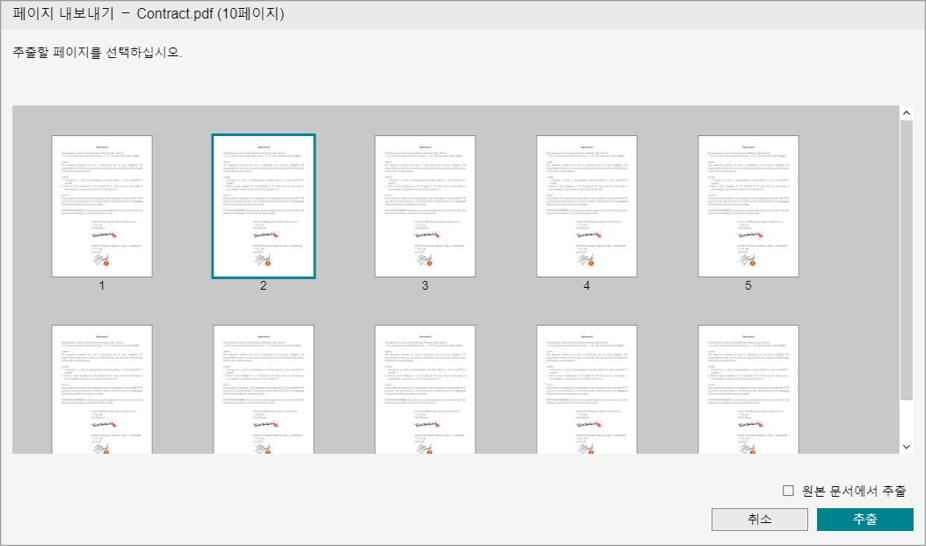
원본 문서에서 내보낸 페이지 삭제
문서에서 페이지를 내보내고 새 문서를 작성합니다. 내보낸 페이지는 원본 문서에서 삭제됩니다.
페이지를 내보낸 문서가 PDF 또는 XDW 문서인 경우에만 내보낸 페이지가 원본 문서에서 삭제됩니다.
새 문서 이름은 "(원본 문서 이름) + (-) + (5자리 숫자)"입니다.
예: 원본 문서 이름-00001.pdf
페이지를 내보낸 문서가 PDF 또는 XDW 문서인 경우에만 내보낸 페이지가 원본 문서에서 삭제됩니다.
새 문서 이름은 "(원본 문서 이름) + (-) + (5자리 숫자)"입니다.
예: 원본 문서 이름-00001.pdf
1.
[원본 문서에서 추출] 확인란을 선택하고 [추출]을 클릭합니다.
2.
내보낸 페이지 복제 및 원본 문서 그대로 유지
원본 문서는 그대로 유지되고 내보낸 페이지는 새 문서로 작성됩니다.
새 문서 이름은 "(원본 문서 이름) + (-) + (5자리 숫자)"입니다.
예: 원본 문서 이름-00001.pdf
페이지를 내보낸 문서가 XDW 문서인 경우 새 문서는 XDW 문서로 작성됩니다.
XDW 문서가 아닌 경우 새 문서는 PDF 문서로 작성됩니다.
새 문서 이름은 "(원본 문서 이름) + (-) + (5자리 숫자)"입니다.
예: 원본 문서 이름-00001.pdf
페이지를 내보낸 문서가 XDW 문서인 경우 새 문서는 XDW 문서로 작성됩니다.
XDW 문서가 아닌 경우 새 문서는 PDF 문서로 작성됩니다.
1.
[추출]을 클릭합니다.
2.
원본 문서가 PDF 또는 XDW 문서가 아닌 경우 확인 화면에서 [확인]을 클릭합니다.
3.
소스 문서에 첨부 파일이 있는 경우
전체 문서와 연결된 첨부 파일은 내보낼 수 없습니다.
페이지에 첨부된 첨부 파일은 내보낸 후에도 페이지에 첨부됩니다.
페이지에 첨부된 첨부 파일은 내보낸 후에도 페이지에 첨부됩니다.
페이지 추출 시 기본 동작 변경
절차
1.
탐색 헤더의  아이콘을 클릭합니다.
아이콘을 클릭합니다.
2.
[속성값 상속]에서 다음 중 하나를 선택합니다.
- 실행 시 선택
페이지를 추출할 때 원본 문서의 속성값을 상속할지 여부를 선택할 수 있는 대화 상자가 표시됩니다. - 다음 설정에 따름
원본 문서의 속성값을 상속할지 여부를 설정할 수 있습니다.
3.
[저장]을 클릭합니다.
보충
[실행 시 선택]의 경우, 페이지를 추출할 때 동작을 선택하지만 [이 설정을 사용자 설정에 저장하고 다시 표시 안 함] 확인란을 선택하면 설정을 저장할 수 있습니다.